PDFファイルをWebブラウザではなくAdobe Readerで開くようにする:Tech TIPS
WebページにPDFファイルのリンクが配置されていることがある。デフォルトでは、これをクリックすると内容がブラウザ・ウィンドウの内部に直接表示される。しかしブラウザではなく、独立したPDFファイルのウィンドウですぐに表示したいこともある。このためにはAdobe Readerのツールバーから環境設定の変更をする。
対象ソフトウェア:Adobe Reader
解説
PDFフォーマットは、印刷物からインターネット上のWebページまで、さまざまなドキュメントにおける標準的なフォーマットとして広く普及している。出力形態が変わっても、レイアウトを維持したままどこでも同じように表示することができるからだ。
インターネット上のWebページの中には、PDFファイルが直接リンク先として指定されている場合がある。通常デフォルトでは、このようなリンクをクリックするとブラウザの内部でPDFファイルのドキュメントがAdobe Reader(旧名Acrobat Reader)によって開かれる(セキュリティ設定によっては、いきなりドキュメントが表示されるのではなく、セキュリティ警告のダイアログが表示される場合もある)。
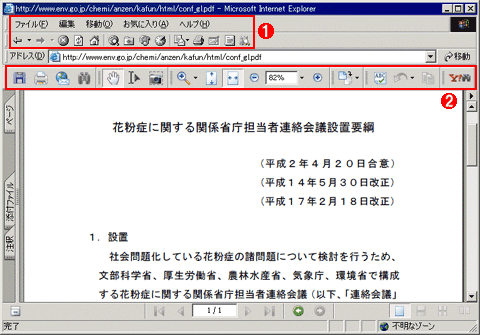
ブラウザからPDFファイルのリンクをクリックして開いた例(Windows 2000+Internet Explorer)
デフォルトでWebページに設定されたPDFファイルへのリンク先をクリックするとInternet Explorer(IE)のウィンドウ内部に結果が表示される。だが、ツール・バーが二重に表示されるなど、操作がやや分かりにくい。
(1)IEのツール・バー。
(2)Adobe Readerのツール・バー。
しかしここで、Internet Explorer(以下IE)のツール・バーにある「虫眼鏡」ボタンは、あくまでIEの「検索」エクスプローラ・バーを表示するもので、PDFドキュメント内部を検索するものではない。一方Adobe Readerのツール・バーボタンにも「虫眼鏡」があるが、こちらはPDFドキュメントの拡大表示機能である。PDFドキュメント内部を検索するには、Adobe Readerのツール・バーボタンにある「双眼鏡」ボタンをクリックしなければならない。分かっていれば何ということはないかもしれないが、このように操作系がIEとAdobe Readerで入れ子になってしまう状態は、特に初心者にとっては分かりにくいものだ。
ブラウザのウィンドウ内部にAdobe Readerが表示されるのは、Webページ←→PDFドキュメントをシームレスに行き来できるようにするための措置である。しかしブラウザによるWebページ表示と、Adobe ReaderによるPDFドキュメント表示では、操作方法もまったく異なるので、むしろ初心者は、通常のOfficeアプリケーションなどと同じく、PDFドキュメントをIEではなく、独立したAdobe Readerウィンドウの内部に表示して操作したいと考えるだろう。
TIPS「OfficeドキュメントをWebブラウザで開かないようにする」では、OfficeドキュメントをWebブラウザ内部に表示しないようにする方法について解説したが、Adobe Readerには同じ方法は使えない。PDFドキュメントをIEのウィンドウ内部ではなく、常に独立したAdobe Readerウィンドウの内部に表示したいと考えるなら、Adobe Readerの環境設定を変更する。
操作方法
まずは[スタート]−[すべてのプログラム]からAdobe Readerを起動し、[編集]−[環境設定]メニューを実行して、次の[環境設定]ダイアログを表示させる。
![Adobe Readerの[環境設定]のダイアログ](https://image.itmedia.co.jp/ait/articles/0503/26/wi-cap.gif)
Adobe Readerの[環境設定]のダイアログ
このダイアログから、設定を変更できる。
(1)この[インターネット]という項目をクリックして選択する。すると右側に設定項目が表示される。ただしAdobe Readerのバージョンによっては(Acrobat 5.0以前では)、[オプション]という項目になっている。
(2)これをオフにする。デフォルトではオンになっている。
この[インターネット]項目にある[PDFをブラウザに表示]というチェックボックスをオンにする(Adobe Readerのバージョンによっては、[環境設定]の[オプション]項目中にある)。
こうして[OK]をクリックすれば、設定は完了だ。以後ブラウザでPDFフィアルのリンクをクリックすると、Adobe Readerのウィンドウが自動的に起動され、その内部にPDFファイルが表示されるようになる。
■この記事と関連性の高い別の記事
- Adobe Readerのバージョンをリモートから確認する(TIPS)
- WindowsにAdobe Readerをサイレントインストールする(TIPS)
- Adobe Readerの再配布版(スタンドアロン・インストール版)を入手する(TIPS)
- グループ・ポリシーでの配布を目的とするAdobe ReaderのMSIインストール・ファイルを入手する(TIPS)
- フリーのPDF作成ツールを利用する(TIPS)
Copyright© Digital Advantage Corp. All Rights Reserved.